Verwendung des PowerPoint-Bildschirmschreibers zur Einbindung der Zielgruppe
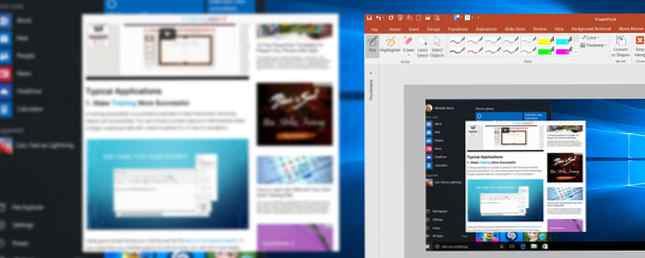
Die Palette der von Microsoft PowerPoint angebotenen Funktionen 7 Tipps zum Erstellen von professionellen PowerPoint-Vorlagen 7 Tipps zum Erstellen von professionellen PowerPoint-Vorlagen Niemand profitiert von einer langweiligen PowerPoint-Präsentation. Verwenden Sie diese Tipps, um sicherzustellen, dass Ihre Bemühungen immer das Publikum ansprechen. Lesen Sie mehr ist ziemlich beeindruckend. Unabhängig davon, ob Sie private, geschäftliche oder pädagogische Diashows erstellen, stehen Ihnen viele Optionen zur Verfügung.
Obwohl in Office 2016 kein völlig neues Feature, werden die Bildschirmaufzeichnungsfunktionen in PowerPoint in der Liste der Neuerungen für diese Version hervorgehoben. Es kann auf verschiedene Weise verwendet werden, um Ihre Präsentationen wirklich hervorzuheben. 10 kostenlose PowerPoint-Vorlagen, um Ihre Fotos mit Stil zu präsentieren 10 kostenlose PowerPoint-Vorlagen, um Ihre Fotos mit Stil zu präsentieren Die häufigste Verwendung von PowerPoint mit Fotos ist deren Verwendung als Fotoalben . Erstellen Sie Ihre eigenen… oder verwenden Sie die Hunderte kostenloser Vorlagen in der Office-Vorlagengalerie. Wir wählen zehn attraktive aus. Weiterlesen . Da die Möglichkeit, Dinge in Echtzeit anzuzeigen, nicht immer eine Option ist, können Diashows später sehr einfach gespeichert, geteilt und referenziert werden.
So verwenden Sie die PowerPoint-Bildschirmaufnahme und fünf Situationen, in denen die Verwendung dieser besonderen Funktion Ihre Nachricht unterstützen kann.
So verwenden Sie die PowerPoint-Bildschirmaufnahme
Die Bildschirmaufzeichnungsfunktion ist sehr einfach zu bedienen. Egal, ob Sie PowerPoint 2013 oder Office 2016 verwenden, navigieren Sie einfach zu der Stelle in Ihrer Diashow, an der Sie das Capture einfügen möchten. Wählen Einfügen und dann Bildschirmaufnahme.
Ein kleines Popup-Fenster mit Optionen zum Auswählen des Bildschirmbereichs, zum Aufnehmen von Audio und zum Erfassen des Zeigers während der Aufnahme wird angezeigt. Wenn Sie fertig sind, klicken Sie auf die Schaltfläche Aufzeichnung Taste. Sie können das Capture bei Bedarf anhalten und durch Antippen anhalten, wenn Sie fertig sind.

Die Bildschirmaufnahme wird automatisch an Ihrer ausgewählten Stelle in Ihrer Diashow eingefügt. Sie können auf die Wiedergabeschaltfläche klicken, um Ihre Aufnahme anzusehen, gegebenenfalls zu unterbrechen, vorwärts oder rückwärts zu gehen und die Lautstärke anzupassen. In einem kurzen Video erfahren Sie, wie Sie ein Capture aufnehmen, in Ihre Folie einfügen und grundlegende Formatierungsoptionen anwenden.
Typische Anwendungen
1. Machen Sie das Training erfolgreicher
Eine Schulungspräsentation ist ein wunderbares Beispiel dafür, wann diese Bildschirmaufzeichnungsfunktion von Vorteil sein kann. Sie können eine Bildschirmaufnahme hinzufügen, um die Schritte zu veranschaulichen, mit denen Sie eine bestimmte Aufgabe beginnen, wo sie ausgeführt werden soll oder wie sie ausgeführt werden soll.

Die Verwendung guter visueller Elemente während des Trainings kann der Schlüssel zu einer erfolgreichen Sitzung sein. Wie Sie mit Ihrem eigenen, soliden Trainingsplan jede Fähigkeit erlernen können Wie Sie mit Ihrem eigenen soliden Trainingsplan jede Fähigkeit erlernen können Wie werden Sie Ihre Ziele erreichen? Träumen und Planen sind erst der Anfang. Sie benötigen die richtige Mischung aus technologischen und psychologischen Instrumenten, um Ihr Selbstlernprogramm durchzuführen. Weiterlesen . Wenn Sie bemerken, dass Ihre Trainingserfassung etwas zu lang ist, können Sie sie ganz einfach kürzen. Klicken Sie einfach mit der rechten Maustaste auf die Aufnahme und wählen Sie aus Trimmen. Sie können dann die Start- und Endzeit mit dem Schieberegler anpassen oder die Zeiten manuell eingeben. Später können Sie Ihre Diashow als Referenz mit den Teilnehmern teilen.
2. Machen Sie Klassenprojekte ansprechender
Viele Schüler der High School und des Colleges haben die Aufgabe, PowerPoint-Diashows für ihre Projekte zu erstellen. Dies ermöglicht den Studierenden, ihre Projekte auf sehr organisierte und optisch ansprechende Weise zu präsentieren. Für einige hinzugefügte Pizzazone Kostenlose PowerPoint-Designs und -Vorlagen Kostenlose PowerPoint-Designs und -Vorlagen Eine Standardvorlage kann einfach und leblos sein. Glücklicherweise gibt es mit vielen freien Ressourcen keine Notwendigkeit, sich zu einigen. Wir haben einige der besten PowerPoint-Themen und Vorlagen zusammengestellt. Weitere Informationen, einschließlich einer Bildschirmaufnahme, kann der Unterschied zwischen einem A und einem C für dieses Projekt sein.
Es ist beispielsweise hilfreich, wenn Sie zeigen möchten, wie eine Aufgabe ausgeführt wird, z. B. Schritte zum Durchführen einer Gleichung, Anweisungen zur Verwendung eines Grafikdesign-Tools oder zum Navigieren zu Einstellungen auf einem Computer.

Um Ihre Aufnahme etwas hervorzuheben, wie in diesem Beispiel, in dem der Hintergrund weiß ist, können Sie einen einfachen Rand hinzufügen. Klicken Sie einfach mit der rechten Maustaste auf die Aufnahme und wählen Sie aus Video formatieren. Wenn Sie auf das Farbdosensymbol tippen, können Sie eine durchgehende Linie oder einen Farbverlauf hinzufügen. Dies hebt Ihre Bildschirmaufnahme vor hellen Hintergründen hervor.
3. Machen Sie Online-Produkt-Demos detaillierter
Wenn Sie anderen Abteilungen in Ihrem Unternehmen, potenziellen Investoren oder potenziellen Kunden neue Produkte vorführen, sollten Sie eine PowerPoint-Bildschirmaufzeichnung in Betracht ziehen, um Ihr Produkt besser zur Geltung zu bringen. Wenn Sie Online-Händler sind, ist dies noch sinnvoller, als nur einen Screenshot hinzuzufügen. Sie können problemlos zwischen den Produktattributen wie Größe und Farbe wechseln, um ein größeres und detaillierteres Bild des Projekts zu erhalten.

Da Ihr Produkt in Ihrer Präsentation im Mittelpunkt stehen sollte, möchten Sie möglicherweise die Aufnahme auf die gesamte Folie ausdehnen. Einfach mit der rechten Maustaste auf die Aufnahme klicken, auswählen Video formatieren, und wählen Sie dann das Symbol für Größe und Position. Hier können Sie die Größe Ihres Captures anpassen, ohne es zu verzerren, und dann seine Position ändern, um auf der Folie zentriert zu sein.
Dies ist wiederum sehr praktisch für Situationen, in denen Sie sich nicht auf den Internetzugang verlassen können oder den Präsentationsfluss nicht durch Hin- und Herschalten unterbrechen möchten, um Ihr Online-Produkt aus erster Hand zu zeigen. Außerdem können Ihre Zuschauer die Informationen mit den Führungskräften teilen.
4. Machen Sie geschäftliche Präsentationen leistungsfähiger
Es gibt viele Möglichkeiten, Ihren Mitarbeitern, Kunden und Kollegen eine Präsentation während eines Geschäftstreffens zu zeigen. 5 Powerpoint-Tipps zur Verbesserung Ihrer Präsentationsfähigkeiten über Nacht 5 Powerpoint-Tipps zur Verbesserung Ihrer Präsentationsfähigkeiten Über Nacht steigen Sie auf das Podium. Deine Handflächen sind verschwitzt, dein Herz rast, und als du gerade den Mund aufmachen und sprechen willst, wird dein Geist leer. Brauche Hilfe? Lesen Sie mehr, ein Bild kann oft mehr als Worte sprechen. Die Verwendung einer Bildschirmaufzeichnung zur Anzeige eines neuen Website-Designs mit neuen Funktionen, ein Diagramm des Unternehmenswachstums, das sich im Laufe der Zeit entwickelt hat, oder Änderungen an einer Organisationsstruktur können sehr effektiv sein.

Um das Bild, das Sie zeigen, ausführlicher zu beschreiben, können Sie Ihrer Bildschirmaufnahme Audio hinzufügen. Anstatt einer vorbereiteten Rede während Ihrer Präsentation können Sie diese für sich selbst sprechen lassen. Bevor Sie mit der Aufnahme Ihres Bildschirms beginnen, müssen Sie nur auswählen Audio Vergewissern Sie sich im Aktionsfeld, dass das Mikrofon eingeschaltet oder angeschlossen ist, und sprechen Sie laut und deutlich.
5. Machen Sie Prozesse und Projekte aussagekräftiger
Von der Darstellung eines aktualisierten Prozesses, eines sich ständig ändernden Projektplans oder der Aufgabenverwaltung und -bewegung ist eine Bildschirmaufzeichnung ein wertvolles visuelles Element. Sie können die Arbeit problemlos im Voraus erledigen und das Capture verwenden, um Ihrem Team zu zeigen, dass es sehen kann, wie sich Dinge bewegen oder sich verändert haben. Wenn Sie eine Kopie per E-Mail oder über das Intranet des Unternehmens aufbewahren, können Sie bei Bedarf darauf zurückgreifen.

Sie können Ihre Aufnahme nicht nur mit Ihrer Diashow speichern, sondern auch als separate Datei speichern. Klicken Sie einfach mit der rechten Maustaste auf Ihre Aufnahme und wählen Sie Speichermedien als. Anschließend können Sie es als MP4-Datei speichern und in Ihren YouTube-Kanal hochladen, an die Teilnehmer per E-Mail senden oder sogar zuerst mit Ihrem bevorzugten Tool wie Windows Movie Maker bearbeiten. Die besten kostenlosen Video-Editoren für Windows Die besten kostenlosen Video-Editoren für Windows Jeder nimmt heutzutage Videos. Leistungsfähige kostenlose Video-Editoren sind jedoch nach wie vor selten. Wir präsentieren die absolut besten kostenlosen Video-Editoren, die für Windows verfügbar sind. Lesen Sie mehr oder QuickTime.
So machen Sie Bildschirmaufnahmen fantastisch
Nachdem Sie nun verschiedene Möglichkeiten gesehen haben, wie die Bildschirmaufzeichnungsfunktion von PowerPoint von Nutzen sein kann, und wie Sie sie verwenden können, ist es an der Zeit, mit dem Spaß zu beginnen. Hier sind einige großartige Formatierungsoptionen, mit denen Sie Ihr Capture verfeinern und wirklich zum Pop machen können.
Wählen Sie die Aufnahme von Ihrer Folie aus und über Ihr Kontextmenü können Sie die verschiedenen Optionen sehen. Es gibt schnelle Schaltflächen, mit denen Sie Ihrer Aufnahme etwas Stil hinzufügen oder sogar schneiden können. Sie können auch die Elemente Größe und Position auswählen und Attribute wie Höhe, Breite, Drehung und Skalierungsoptionen anpassen. Diese Option ist in der Video formatieren Menü auch.

Um Ihrer Aufnahme ein besonderes Aussehen zu verleihen, können Sie einen Rand oder Farbverlauf mit jeweils eigenen Optionen hinzufügen. Sie können auch einen Schatten hinzufügen, ihn zum Leuchten bringen oder ihm einen 3D-Look verleihen. Sie haben die Möglichkeit, Ihre Aufnahme neu zu färben und Helligkeit und Kontrast für ein perfektes Aussehen anzupassen.

Wussten Sie, dass PowerPoint diese Funktion hat? Welche Arten von Präsentationen erstellen Sie derzeit 10 Tipps für bessere PowerPoint-Präsentationen mit Office 2016? 10 Tipps für bessere PowerPoint-Präsentationen mit Office 2016 Microsoft PowerPoint setzt weiterhin neue Standards. Die neuen Funktionen in PowerPoint 2016 sind der beste Platz für intelligente und kreative Präsentationen. Lesen Sie mehr, von dem Sie glauben, dass es nützlich sein könnte? Oder wie haben Sie in der Vergangenheit gearbeitet?? Fühlen Sie sich frei, um Ihre Gedanken zu dieser praktischen PowerPoint-Funktion weiterzuleiten!
Erfahren Sie mehr über: Microsoft Office 2016, Microsoft PowerPoint, Präsentationen, Bildschirmaufzeichnung.


